
Как перенести бизнес-чаты WhatsApp с iPhone на Android тремя способами

«У меня есть телефон Android для моего профессионального номера телефона, и я вижу, что не существует какой-либо «простой» возможности изменить чаты и мультимедиа с моего iPhone Whatsapp Business на Whatsapp Business в Android ».
- Из Реддита
Для компаний, использующих WhatsApp Business для общения, при переходе с iPhone на устройство Android часто возникает важный вопрос: как перенести чаты WhatsApp Business с iPhone на Android ? Данные WhatsApp Business включают важные разговоры, записи транзакций и информацию о клиентах. Потеря этих данных во время миграции может нарушить работу.
К счастью, существуют эффективные решения, позволяющие обеспечить плавный переход. В этой статье обсуждаются три надежных метода беспрепятственного перемещения чатов WhatsApp Business, включая использование специализированных инструментов передачи WhatsApp , официальных вариантов передачи с USB-C на Lightning и экспорт электронной почты. Независимо от того, предпочитаете ли вы надежные программные решения или собственные методы, это руководство поможет вам выбрать вариант, соответствующий вашим потребностям.
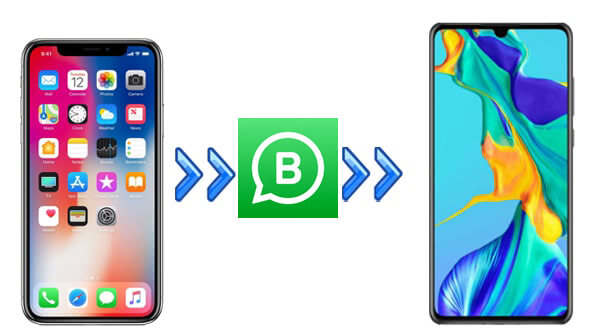
Да, перенос данных WhatsApp Business с iPhone на Android возможен благодаря усовершенствованным функциям WhatsApp и сторонним инструментам. В зависимости от ОС вашего устройства и объема данных вы можете выбрать различные методы, каждый из которых предлагает уникальные преимущества.
Смена платформы не обязательно означает потерю важных бизнес-данных. Ниже приведены лучшие способы обеспечить плавный перенос чатов WhatsApp Business с iPhone на Android .
Если у вас есть большой объем данных WhatsApp Business, которые необходимо перенести, наиболее эффективным методом является использование WhatsApp Transfer . Это самый простой способ резервного копирования , восстановления или передачи данных WhatsApp.
Основные моменты передачи WhatsApp
Теперь давайте посмотрим, как этого добиться.
01 Загрузите, установите и запустите программу на своем компьютере. Выберите «WA Business» на главной странице.
02 Подключите iPhone и Android к компьютеру с помощью USB-кабелей. Следуйте инструкциям, чтобы убедиться, что ваш телефон распознается компьютером.
03 После подключения перейдите к модулю «Передача» и убедитесь, что устройства правильно указаны в разделах «Источник» и «Цель». В этом сценарии убедитесь, что iPhone установлен в качестве «Источника», а Android — в качестве «Цели». Если они неверны, нажмите «Перевернуть», чтобы исправить их.

04 Нажмите кнопку «Перенести», и программа подготовит оба устройства и импортирует все данные, включая чаты WhatsApp Business, с iPhone на Android .

Использование кабеля USB-C — Lightning — это официальный метод, разработанный WhatsApp специально для устройств Android 12 и более поздних версий. Он использует прямое соединение между устройствами для безопасной миграции данных. Ниже приведены шаги:
Шаг 1. Убедитесь, что ваше Android устройство новое, в противном случае вам потребуется выполнить сброс настроек Android устройства до заводских настроек .
Шаг 2. Подключите iPhone и устройство Android с помощью кабеля USB-C — Lightning.

Шаг 3. Во время настройки вашего Android устройства выберите опцию передачи истории WhatsApp.
Шаг 4. Следуйте инструкциям на экране и отсканируйте отображаемый QR-код. Затем ваши чаты WhatsApp Business на iPhone будут перенесены на новый Android .
Экспорт электронной почты позволяет переносить отдельные чаты WhatsApp. Хотя он не подходит для массовой передачи данных или интеграции чата в приложение Android WhatsApp, это хороший вариант для архивирования определенных разговоров. Кроме того, этот метод не очень популярен из-за ограничения на размер файла. Вот как это работает:
Шаг 1. Откройте WhatsApp Business на своем iPhone.
Шаг 2. Перейдите к чату, который хотите экспортировать.
Шаг 3. Нажмите «Экспортировать чат» и выберите электронную почту в качестве метода экспорта.

Шаг 4. Откройте экспортированный файл чата из своей электронной почты на устройстве Android .
1. Могу ли я использовать Google Диск для переноса чатов WhatsApp Business?
Нет, резервное копирование Google Диска для WhatsApp поддерживается только на одной платформе (например, Android на Android ).
2. Можно ли передавать мультимедийные файлы, такие как изображения и видео?
Да, все методы поддерживают миграцию медиафайлов, но экспорт по электронной почте имеет ограничения на размер файла.
3. Могу ли я использовать одну и ту же учетную запись WhatsApp на iPhone и Android ?
Ответ: да. Теперь вы можете использовать одну и ту же учетную запись WhatsApp на нескольких телефонах одновременно, подключив к основному телефону до четырех устройств. Чтобы связанные устройства оставались подключенными к вашей учетной записи WhatsApp, вам необходимо входить в свой основной телефон каждые 14 дней.
На этом статья о том, как перенести WhatsApp Business с iPhone на Android подходит к концу. У вас есть 3 метода на выбор. Для полной миграции данных рекомендуется использовать WhatsApp Transfer . Однако, если вы используете новейшие устройства, официальный метод кабеля USB-C — Lightning является наиболее надежным и безопасным вариантом. Экспорт по электронной почте лучше всего подходит для небольших переводов, но не идеален для регулярного использования.
Похожие статьи:
3 способа перенести WhatsApp с Android на iPhone без ПК
Восстановление резервной копии WhatsApp Business: практическое руководство для Android и iPhone
[Руководство 2024] Как восстановить резервную копию WhatsApp из iCloud на Android